引文
怎么理解双系统?怎么安装?你的计算机好比是你的房子,房子有不同的装修风格,也就是不同的操作系统。安装双系统就好比把暂时没有使用的空间 “租” 给别人,但同时又不影响自己的使用,那么就得腾出一间房间出来(分配磁盘空间),然后把想装的系统安装到这个空间,再把大门的钥匙(用 easybcd 添加新的启动项)给 “租” 房子的人,两个系统就可以互不影响了。(此段引用其他文章)
本人计算机:win10,64位,联想台式机,纯机械硬盘
对于有SSD固态硬盘的,windows一般装在固态中,这种情况要在固态中给Ubuntu划分区域做启动项,具体的可查其他文章
自己做这个文章做个记录,以后方便自己再次安装。也方便更新
一:安装前准备
1:制作安装U盘
下载Ubuntu系统,下载点是网易开源镜像站,或者官网。得到iso文件。本人的是:ubuntu-14.04.3-desktop-amd64.iso,
然后把该iso文件制作成光盘映像文件,用的是软碟通 UltraISO - EZB Systems, Inc 安装过程可见其他文章
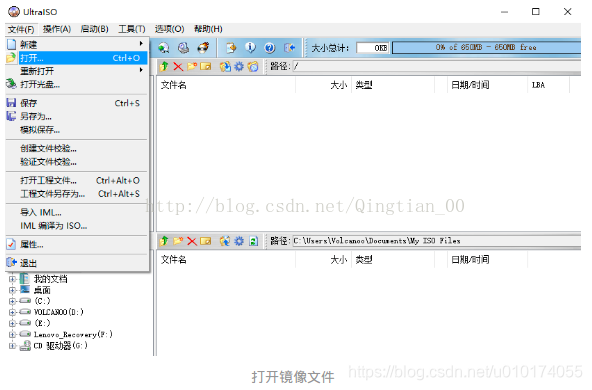
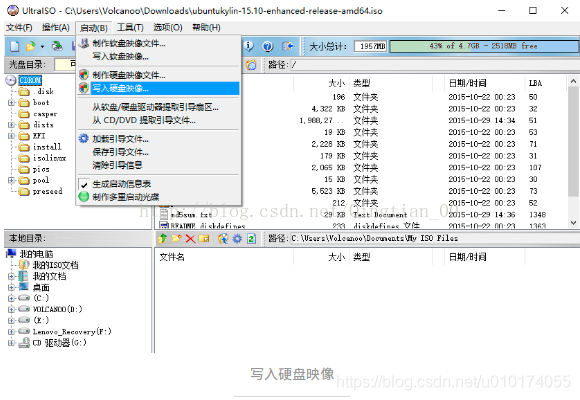
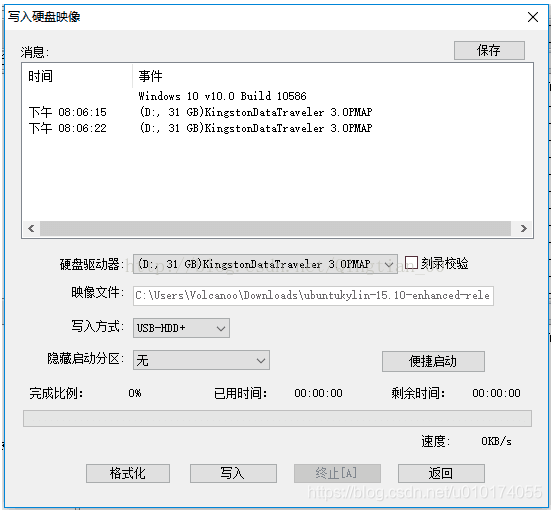
2:准备空闲磁盘
就是在win10下先提前给ubuntu准备硬盘空间,这样的好处是以后卸载Ubuntu方便,不会影响到原来的windows系统,
方式是:快捷键 “win+X”->“磁盘管理”->“压缩卷”(Windows 安装在固态硬盘则压缩固态硬盘,机械硬盘同理),压缩完之后会多出了一块 “未分配空间”。 注意:只要压缩了就行,不要把未处理的再变成新卷

二:安装
1:打开boot menu菜单
插上U盘,进入到电脑的bios模式,这里就容易出现问题了,旧款电脑是传统的bios, 而我的是新版的bios,即UEFI,
要修改security boot 为 [Disenabled]
修改boot, 将挂载的U盘设为最先启动,保存、推出、重启
这里有UEFI和Legacy及UEFI+Legacy启动的区别 尽量搞清楚bios里面的简单设置,可以省很多事,
我的是联想台式,可以按enter键(开机页面有提示)进入到设置,也可以按F12,进入到startup选项,调整u盘启动
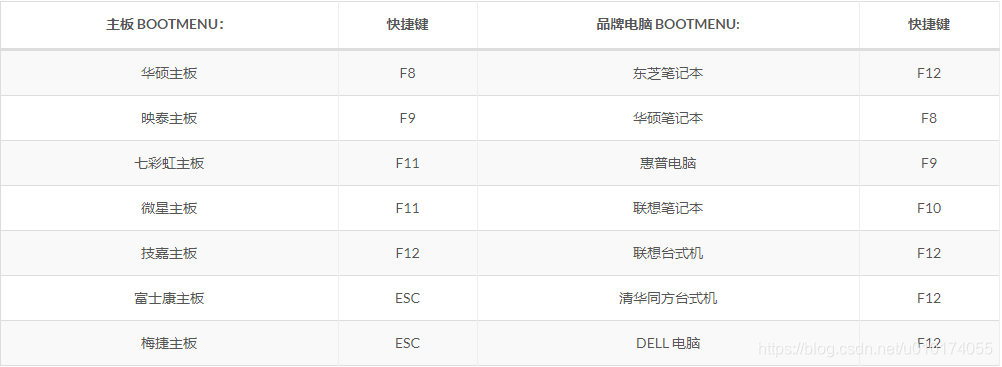
要在
2:磁盘分区
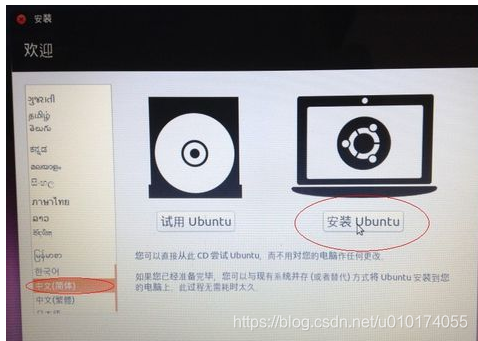
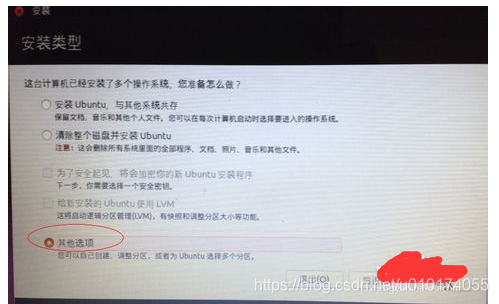
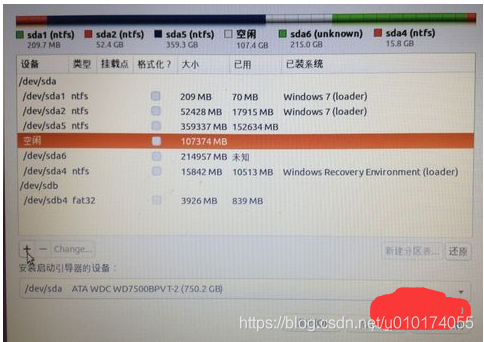
一开始分磁盘时给了Ubuntu100G,后面分区可以爽快的来
找到其中标有“空闲”的盘符,这个盘符就是我们用于安装ubuntu的100G空间,别去碰别的盘符,小心弄得到时候win7不能用了,甚至品牌机自带的隐藏分区也会被破坏。
| 分区 | 操作 |
|---|---|
| 第一次分区 | “空闲” 处点 “+”,进行如下设置:挂载点:“/” 大小:51200MB。 新分区的类型:主分区。新分区的位置:空间起始位置。用于:EXT4 日志文件系统 |
| 第二次分区 | “空闲” 处,继续点 “+”,如下设置,挂载点:(不设置)大小:2048MB 新分区的类型:逻辑分区。新分区的位置:空间起始位置。用于:交换空间 |
| 第三次分区 | “空闲” 处,继续点 “+”,如下设置,挂载点:/boot (网上有的说不需要设置这项,但双系统引导时需要,先不要去理解这些)大小:500MB 新分区的类型:逻辑分区。新分区的位置:空间起始位置。用于:EXT4 日志文件系统 |
| 第四次分区 | “空闲” 处,继续点 “+”,如下设置,挂载点:/home 大小:剩余全部空间,剩下显示多少,就多少新分区的类型:逻辑分区。新分区的位置:空间起始位置。用于:EXT4 日志文件系统 |
到这里后不要点击安装,在启动引导器位置选好,比如下图的boot在sda9 则引导器就选sda9
如果选择默认,则是ubuntu引导windows7,到时候卸载ubuntu时,可能会麻烦些,如果想用windows7引导ubuntu,请选择你/boot所在的盘符,之后还要在windows下安装引导类的软件,才能启动ubuntu,
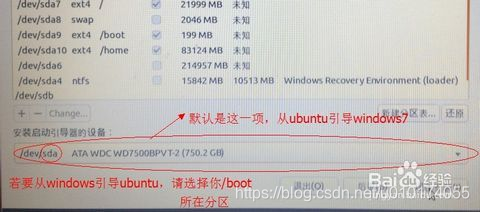
3:安装开机引导项:easyBCD
这个就是在你系统开机页面新创一个启动页面,
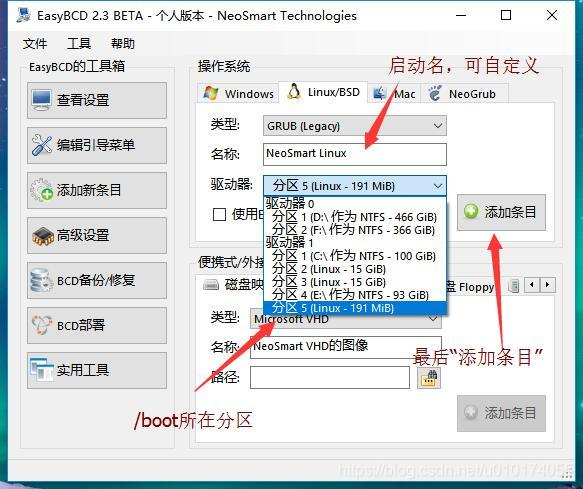
话说我的不需要设置这个也可以,一开机会自动跳转到选择Ubuntu还是windows的界面。暂时没找到原因来解释。
三:卸载Ubuntu系统
上文中参考文章:
五步完美实现 Win10 + Ubuntu 17.04 双系统启动
window下安装ubuntu(ubuntu可删除)